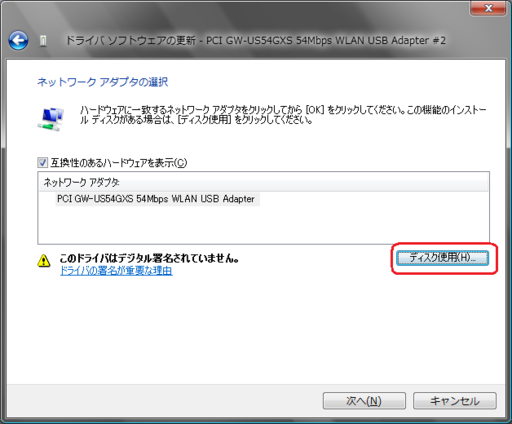XLink Kaiの設定 - maru source
ルータの設定をメインに説明した前回に続いて、今回はUSB無線LANアダプタの設定をまとめます。
今回はWindows Vista SP1を対象に説明します。
PlanexからいくつかXLink Kai対応の製品がでていますが、どれもWindows XPで設定する場合は簡単にできるようですが、Vistaだとはまることが多いようです。PlanexのサイトにはVistaでの設定方法も書いてありましたが、僕の環境でも友達の環境でもそのとおりにできませんでした。
原因はPlanexのUSB無線LANアダプタを接続するとPlanexのXLink対応ドライバを読み込ませる前にVista標準のドライバが読み込まれてしまいXLink Kaiの設定ができないことのようです。推測ですがPlanexのサイトの設定手順はVista無印でかかれて物であり、Vista SP1だと上記のような問題があるようです。(SP1でドライバが増えて、標準ドライバで対応できるようになってしまったのが悪さしてるのかな??)
解決方法としてはVista標準のドライバが読み込まれてしまった後にPlanexのドライバを手動で入れなおすということで解決できます。
僕が使っているGW-US54GXSを例に設定方法をまとめていきます。GW-US54Mini2Wでも同じように設定できたので、他のUSB無線LANアダプタも同じようにできると思います。
USB無線LANアダプタの設定
全体の流れは
- ドライバの展開
- USB無線LANアダプタ接続
- PSP XLink Modeを設定
- PSPとUSB無線LANアダプタを接続
ドライバの展開
Planexのサイトから製品のドライバをダウンロードしましょう。
GW-US54Mini2Wの場合は注意してください。Vistaの場合古いドライバをダウンロードする必要があります。
(Vistaだけベータ版。Planexサポートする気なし\(^o^)/)
- GW-US54Mini2W
- Vistaの場合はhttp://www.planex.co.jp/support/download/wireless/gw-us54mini2w/driver_win_old.shtmlの2006/12/14をダウンロード
ダウンロードしたファイルを実行して展開します。展開されたフォルダの中にさらにexeファイルがあると思うので、さらにそれを実行します。展開はこれで終わりです。
以下GW-US54GXSに限定して説明します。
USB無線LANアダプタ接続
GW-US54GXSをPCに接続してください。右下に「ドライバをインストール中」という表示が出ると思いますので、しばらく待ちます。このときにインストールされるドライバはVista標準のドライバであり、先ほどのPlanexのドライバはまだインストールされません。
「コントロールパネル」→「システム」→「デバイスマネージャ」→「ネットワークアダプタ」→「PCI GW-US54GXS」→「右クリック ドライバソフトウェアの更新」を開きます。
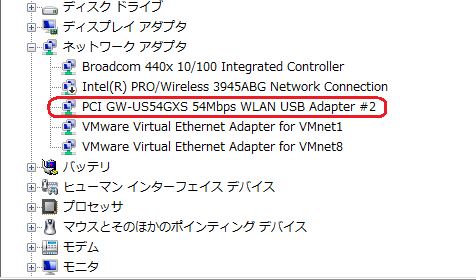
「コンピュータを参照してドライバソフトウェアを検索します」を選択します。
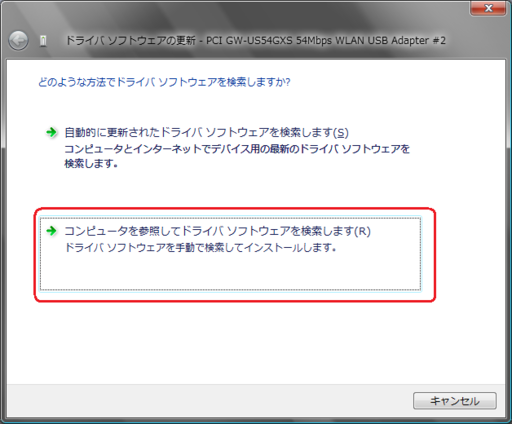
「コンピュータ上のデバイスドライバの一覧から選択します」を選択します。
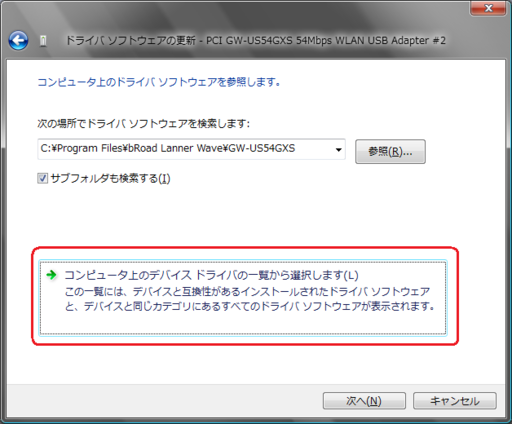
「参照」ボタンをクリックして「C:\Program Files\bRoad Lanner Wave\GW-US54GXS\InsDrvTemp_USB\ZD1211BU.INF」を選択します。
※お使いのUSB無線LANアダプタにより異なります。
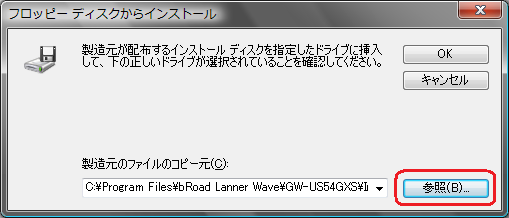
「次へ」をクリックして、「ドライバソフトウェアが正常に更新されました」と表示されればドライバのインストールは完了です。
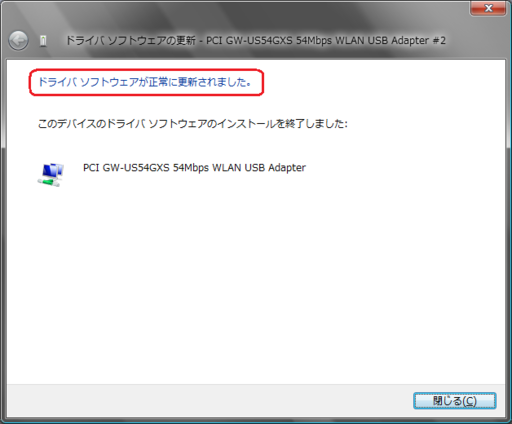
PSP XLink Modeを設定
先ほど開いた「デバイスマネージャ」から「PCI GW-US54GXS」→「右クリック プロパティ」→「詳細設定」タブを開きます。
その中の「PSP XLink Mode」を「Enable」に変更します。
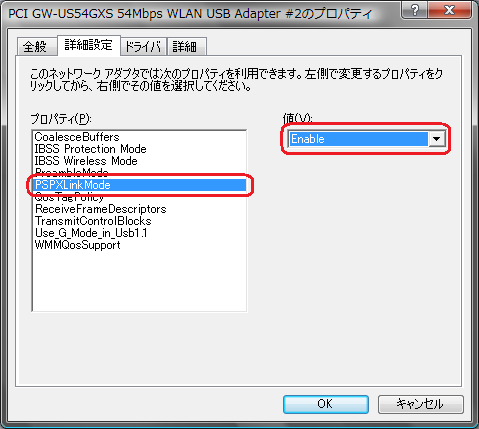
ここで「PSP XLink Mode」が無い場合はドライバが正常にインストールされていません。もう一度ドライバをインストールしなおしてみてください。
PSPとUSB無線LANアダプタを接続
PSPとUSB無線LANアダプタを接続します。
まずPSPを起動して、モンハンのオンライン集会所に入りましょう。
次に「コントロールパネル」→「ネットワークと共有センター」→「ネットワーク接続の管理」を開きます。
デバイス名が「PCI GW-US54GXS」となっている「ワイヤレスネットワーク接続」を右クリックして「接続/切断」をクリックします。(PCによっては「ワイヤレスネットワーク接続2」や「ワイヤレスネットワーク接続3」となっている場合があります)
一覧の中の「PSP_XXXX」に接続してください。表示されない場合は更新ボタンを押したり、オンライン集会所に入っていること確認してください。
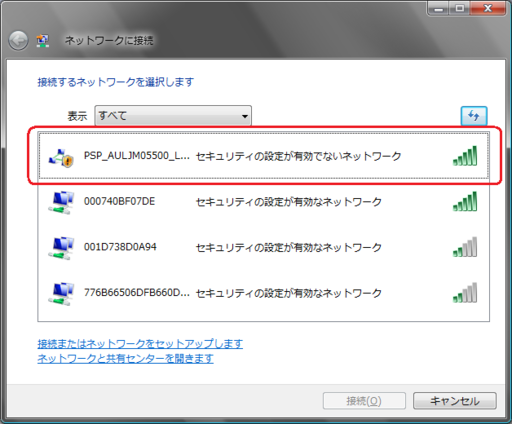
正常に接続できたと表示されればOKです。
表示されない場合は
- ドライバは正しくインストールできたか
- PSP XLink ModeがEnableになっているか
- USB無線LANアダプタを一度抜き差しする
等を確認してみてください。
ここまで設定できたら後はXLink Kaiのソフトをたちあげてゲームをするだけです!!
http://xlink.planex.co.jp/procedure_74_jp/win_step05.html
お疲れ様でした!!
これで遠くの友達や世界のハンターとともに狩りにいけます!!
モンハン + XLink Kai + Skype = 最高
ではでは。